ソフトウェアを最新の状態に保つ方法は?
公開: 2018-02-28「最新の状態に保ち、最新の状態に保ちます–つま先に追いつきます」
ジャック・ラレーン
好むと好まざるとにかかわらず、2018年はソフトウェアを最新の状態に保つ必要があります。重要なのは、最近ではコンピューターに大きく依存して生活を整理しているため、時代遅れのソフトはその重みを引き出せず、生きていけないことがよくあります。自分の期待に応えます。 賭け金が高すぎてこれが起こらないので、それは許されておらず、危険ですらあります。 それでは、プログラムやアプリを定期的に更新する必要がある理由と、それほど労力をかけずに更新する方法を考えてみましょう。
定期的な更新の重要性
Windows 10の更新は厄介で不必要であると考えるかもしれませんし、コンピューターに到着したときに棚に置くことさえできます。 あなたのOSが定期的にあなたを攻撃し、何かのより良いバージョンをダウンロードするようにあなたに頼む多数のポップアップを嫌うかもしれません。 それらをWindowsUpdateに通すことに反対するものが何もないとしても、PCを再起動して、それらを動作させるのは面倒な負担であるとみなすかもしれません。 それらのあいまいな目新しさや改善はすべて、そのような厄介なものですよね?
まあ、申し訳ありませんが、あなたはこれ以上無礼であったはずがありません。 必要に応じてソフトの更新を怠った場合に何が起こるかを見てください。
一言で言えば、更新を回避する場合は、必ず直面することになります。
- 永続的なバグ
- 業績不振
- マルウェア感染
- セキュリティ上の問題
- データロス
- ハードウェアの問題
- 互換性の問題
それでは、これらの逆境をさらに詳しく調べてみましょう。
1.永続的なバグ
完璧なソフトウェアはありません。つまり、厄介なバグが常にここにあり、ケージをガタガタさせて、プログラムを軌道に乗せないようにします。 間違いなく、常に改善の余地があり、優れた開発者はこの知恵を完全に認識しています。 彼らは顧客からのフィードバックの収集をやめないので、彼らは彼らが任務に就いているバグを修正することができます。 それが、機能が改善されたより優れたソフトウェアが登場する方法です。 そして、あなたはそれをアップデートを通してのみ得ることができるので、彼らのために天気の目を開いたままにしておくことは報われます。
2.パフォーマンスが悪い
更新しないと、Windows 10は遅くなり、応答がなくなり、混乱します。これは、ほとんどの場合、PCを最新化するのに十分です。 このような状況では、Windows 10を再びスムーズに実行できるように、利用可能な更新プログラムをコンピューターにインストールする以外に何もする必要はありません。
3.マルウェア感染
古くなったプログラムは、Windows 10をマルウェア攻撃に対して非常に脆弱にします。そのため、あなたは薄氷にいます。 マルウェアは日を追うごとに強力で巧妙になります。つまり、時代遅れのソフト(OS、ウイルス対策ツール、ブラウザーなど)は、強力な悪意のあるエンティティに対抗するチャンスがありません。 その結果、PCが外部からの攻撃の犠牲になる可能性があります。
この種の悲劇を回避するために、最新の脅威からシステムを保護することを目的とした拡張機能が付属していることが多いため、PCのソフトウェアアップデートが表示されたらすぐに歓迎することをお勧めします。 そうでなければ、あなたの過失はあなたにマルウェアの良いケースをもたらす可能性が非常に高いです。
悪意のあるソフトは急速かつ動的に開発されるため、メインのアンチウイルスよりも優れている可能性が常にあります。 したがって、特に危険な敵を追跡して倒すことができるAuslogicsAnti-Malwareなどの特別なマルウェア対策ツールを使用することをお勧めします。
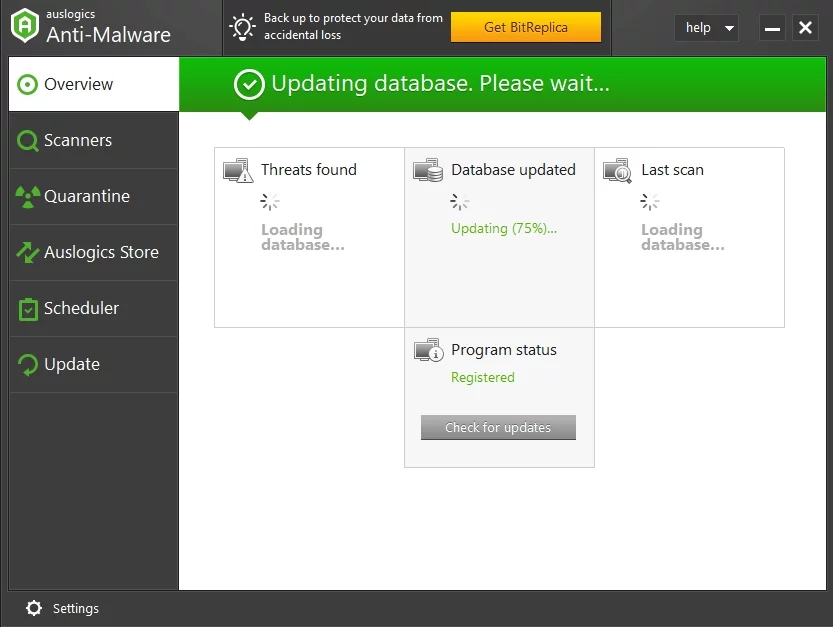
4.セキュリティの問題
決して、ソフトウェアの更新について先延ばしにしないでください。誰かがあなたの決断力を利用してPCをハッキングする可能性があります。 ですから、彼らにあなたの人生の数分を費やさせましょう–データ漏洩、個人情報の盗難、お金の不足などの忌まわしい問題にあなたをさらすことによってあなたの人生を台無しにする可能性のある犯罪者のためにドアを開けたままにするよりもはるかに良いです。 良い点は、他のセキュリティ対策と並行して、タイムリーな更新により、セキュリティ違反にパッチを適用することで、これらすべての問題を回避できることです。 したがって、狡猾なハッカーにコンピュータに広い寝台を与えるように強制することができます。 また、セキュリティソフトウェアを使用して、仮想の悪役に対してPCを強化することをお勧めします。 たとえば、Auslogics BoostSpeedには、機密情報を外部からの侵入者から保護するように設計された特別なプライバシーツールが含まれています。
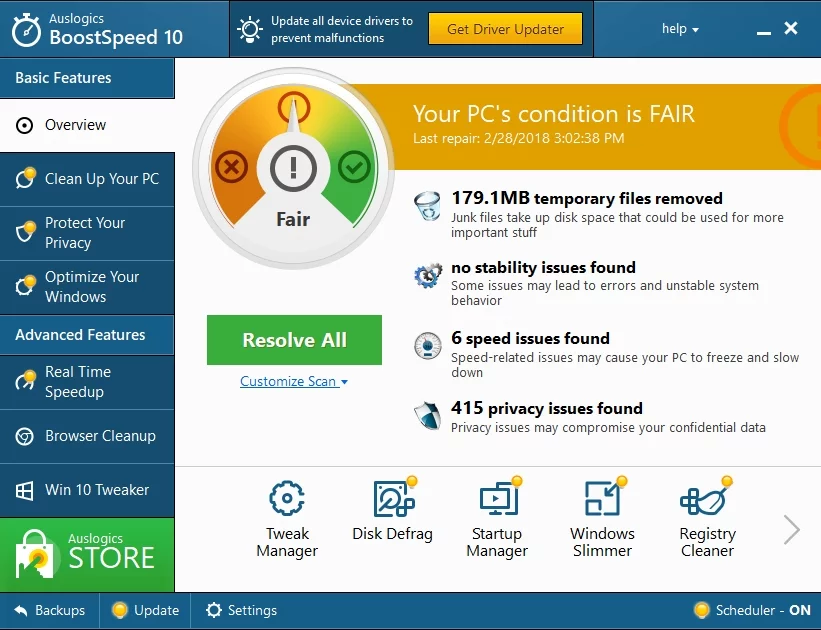
5.データ損失
ソフトウェアの更新を寄せ付けない人は、重要なファイルを永久に失うリスクがあります。 問題は、廃止されたプログラムが混乱し、エラーやデータ損失が発生しやすくなることです。 その理由はあなたのプログラムを更新するのに十分ですか? そうですね、そうだと思います。 ソフトウェアの再生が開始された場合は、重要なファイルを定期的にバックアップする必要があります(この目的のために、Auslogics BitReplicaなどの特別なツールを使用して時間と労力を節約できます)。 物事が計画通りに進まない場合、これはあなたに多くの涙を惜しまないでしょう。
6.ハードウェアの問題
ハードウェアの問題は、多くの場合、古いドライバーに起因します。 デバイスが正常に動作し、基準に達していることを希望する場合は、最新のドライバーバージョンを使用していることを確認してください。 そうしないと、ハードウェアが失望する可能性があります。

7.互換性の問題
古いソフトウェアは、互換性の問題を引き起こすことがよくあります。 たとえば、廃止されたアプリで新しいファイルを開くのが難しい場合があります。 さらに、他のユーザーは、時代遅れのプログラムで作成されたファイルを開くことができない場合があります。 これは、あなたや他の人があなたのデータを変換しなければならないことを意味し、それはひどい時間の浪費と多くの欲求不満につながる可能性があります。 アップデートのインストールに消極的であるために支払うには高すぎるですね。
残念ながら、上記の問題のリストはすべてを網羅しているわけではありません。Windows10を保守的に扱いすぎると、他の問題が発生する可能性があります。
ソフトウェアを最新の状態に保つ3つの簡単な方法
全体として、ソフトウェアを最新の状態に保つ必要があります。 そして、これを行う方法に関する3つのヒントを次に示します。
- WindowsUpdateを使用します。
- サードパーティのアプリを定期的に更新してください。
- ドライバーを最新の状態に保ちます。
1. WindowsUpdateを使用する
あらゆる機会を利用してWindows10を更新することを強くお勧めします。そうしないと、不安定で信頼性の低い大破となり、いつでも崩壊する可能性があります。
Win 10の長寿命を保証し、その陳腐化を防ぐには、組み込みのWindowsUpdate機能を使用します。
- スタートボタン->設定
- 更新とセキュリティ-> WindowsUpdate->更新ステータス
- 利用可能な更新プログラムを検索するには、[更新プログラムの確認]-> [Win10が自動的に実行します]を選択します。
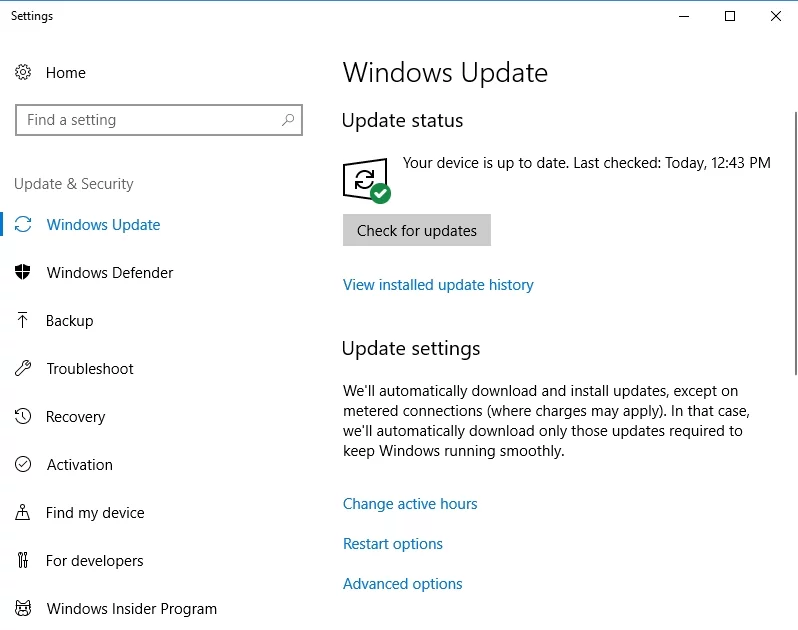
- OSのアップデートがすでに見つかっている場合は、WindowsUpdate画面に表示されます-> [詳細]をクリックすると、それらの詳細を確認できます。
- [今すぐインストール]をクリックして、利用可能なアップデートをPCにインストールします。
- 更新履歴機能のおかげで更新の履歴を閲覧できます->そこで、気に入らない更新をアンインストールしたり、Windowsの回復オプションを利用してコンピューターをリセットしたり、回復モードで起動したりできます。
2.サードパーティのアプリを定期的に更新します
サードパーティのアプリを注意深く監視する必要があります。利用可能なアップデートがあるかどうかを通知し、ロールアウトされたらすぐにすべての改善、修正、またはパッチをインストールできるようにします。 この種のアプローチは、クラッシュ、グリッチ、その他の煩わしさや苛立ちを防ぐのに役立ちます。
3.ドライバーを最新の状態に保ちます
いつドライバーを更新する必要がありますか? 「壊れていないのなら直さないで」が答えだと思うなら、あなたは完全に正しくありません。 実際、予防は治療よりもはるかに優れているため、ハードウェアとシステム間の誤通信を避けるために、ドライバーを注意深く監視する必要があります。
Windows10でドライバーを更新する3つの方法は次のとおりです。
デバイスマネージャを使用する
デバイスマネージャは、ドライバを自動的に更新するのに役立つ組み込みのWindowsツールです。
デバイスマネージャを活用する方法は次のとおりです。
- Windowsロゴキー+ X->デバイスマネージャー
- ドライバを更新するハードウェアを見つけます->それを右クリックします
- [ドライバーソフトウェアの更新]を選択します…-> [更新されたドライバーソフトウェアを自動的に検索する]を選択します
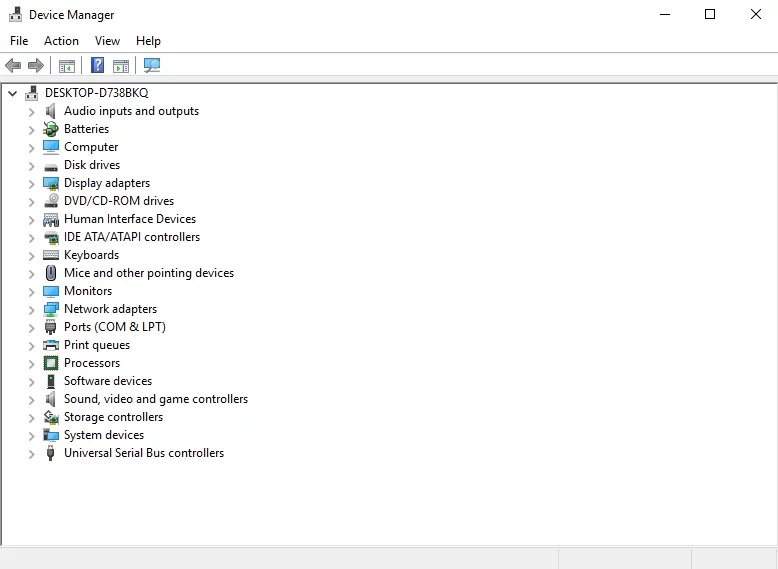
ドライバーを手動で更新する
デバイスマネージャーがデバイスの最新のドライバーバージョンを見つけられない場合は、自分の手で問題を解決し、メーカーの公式Webサイトを調べることができます。 必要なドライバーをダウンロードし、.exeファイルを実行し、画面の指示に従ってPCにインストールします。
また、DeviceManagerを再度使用することもできます。 今回は、次のことを行う必要があります。
- Windowsロゴキー+ X->デバイスマネージャー
- デバイスに移動->デバイスを右クリック->ドライバソフトウェアの更新…
- [コンピューターを参照してドライバーソフトウェアを検索する]オプション-> [参照]を選択します
- 新しいドライバーを見つけます->次へ
専用工具を使用してください
おそらく、各ドライバーに関して上記の操作を実行することになっていることをすでに推測しているでしょう。 少し面倒ですね。 実際、ドライバーを1つずつ更新するのは時間のかかる作業です。 幸いなことに、Auslogics DriverUpdaterなどの特別なソフトウェアを信頼して作業を行うことができます。
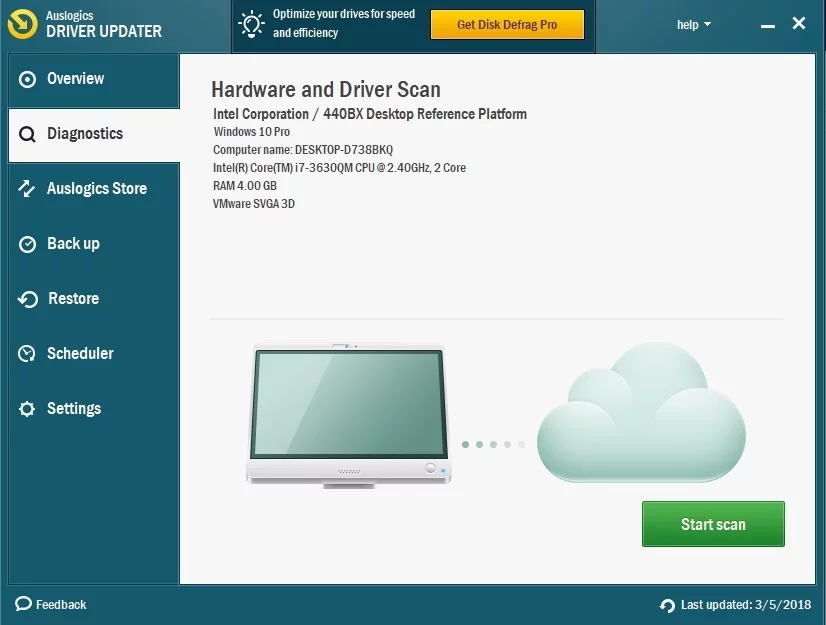
ヒントがお役に立てば幸いです。
この問題に関して何かアイデアや質問がありますか?
ご意見をお待ちしております!
